Du kan få en gratis provlicens och ladda ner plesk från länken nedan:
https: // sida.plesk.com / plesk-onyx-gratis nedladdning
Se till att ange en riktig e-postadress eftersom bekräftelse är obligatorisk för att få gratis licensen.
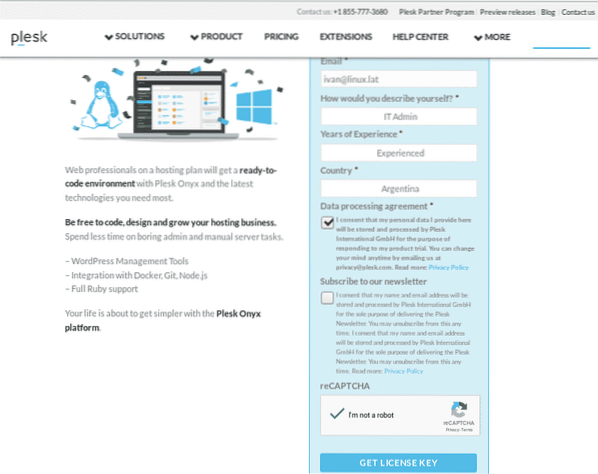
Efter att ha skickat formuläret får du ett e-postmeddelande med licensen och en länk för att ladda ner Plesk.
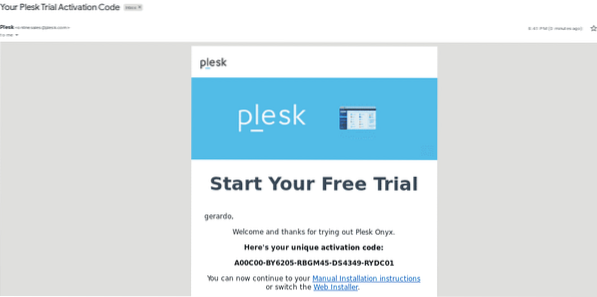
Länken leder oss till kommandot:
sh <(curl https://autoinstall.plesk.com/one-click-installer ||wget -O - https: // autoinstall.plesk.com / installationsprogrammet med ett klick)
Installationen startar automatiskt och kan ta upp till en timme.
När installationen är klar får du en skärm som liknar bilden nedan på konsolen med inloggningslänkar. Kopiera och klistra in länken i din webbläsare.

Från din servers konsol kan du alltid skapa inloggningslänkar genom att skriva “plesk-inloggning”
Plesk-användning är väldigt enkel och intuitiv, i den här handledningen lär jag mig inte hur man använder Plesk eftersom olika användare kan ha olika behov, Plesk har en mycket komplett kunskapsdatabas som du kan komma åt genom att skriva alla frågor på Google.
I den här artikeln kommer jag att räkna upp vanliga metoder för att skydda vår Plesk-server,
Installerar säkerhetstillägg
Efter att ha öppnat Plesk, klicka på Tillägg> Kategorier> Säkerhet
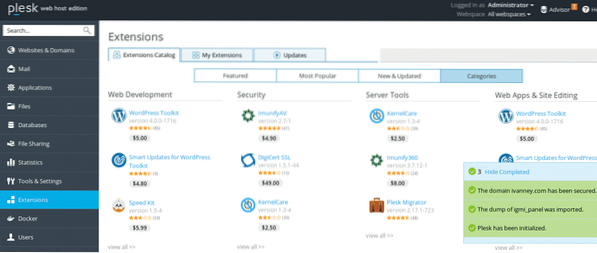
Du måste installera följande tillägg:
1. Låter kryptera eller SSL It!
2. Rådgivare
3. Avancerade ModSecurity-regler av Atomicorp
4. (D) DoS Deflate Interface
5. Google Authenticator
För att installera vart och ett av tilläggen följer du samma steg som jag beskriver med (D) DoS Deflate Interface som ett exempel.
Klicka på tilläggsikonen och välj sedan FRI, tryck på knappen “Få det gratis”
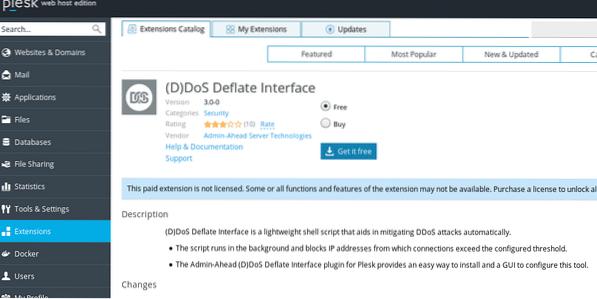
Plesk installerar det valda tillägget automatiskt, upprepa detta steg med alla tillägg som du vill installera.
Säkerhetspolicyer
Klicka sedan på Verktyg och inställningar> Säkerhetspolicy
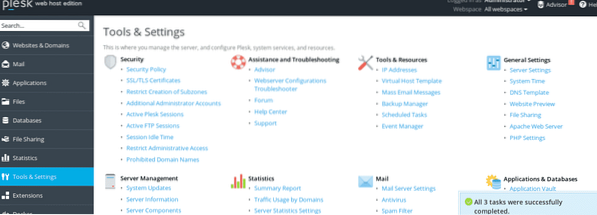
Inaktivera FTP och bara låta FTPS aktiverat för att genomdriva säker filöverföring. Du kan också hindra användare från att använda svaga lösenord, markera Stark eller Väldigt stark.
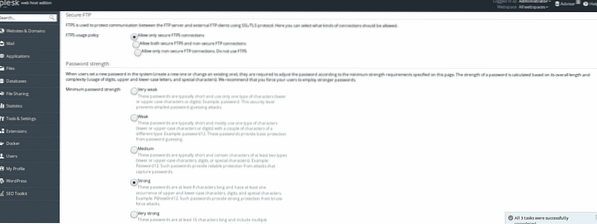
Efter att ha installerat Lets Encrypt eller något av tilläggen för SSL, låt oss säkra dina domäner, gå till Webbplatser och domäner (första alternativet i huvudmenyn) och klicka på ikonen Lets Encrypt, om du inte har konfigurerat en domän ännu, gör det genom att klicka på +Lägg till domän lägg till en domän och följ följande steg:

Efter att ha klickat på ikonen Låt oss kryptera fyll i din e-postadress och markera båda alternativen om du också är värd för en webbmail-server.
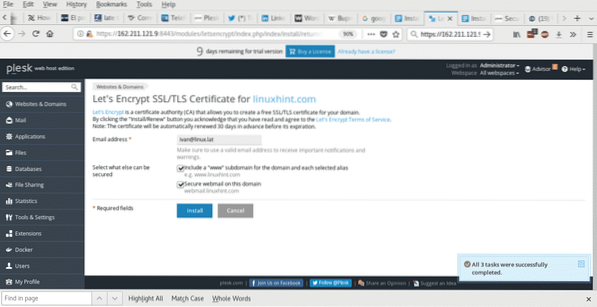
För att säkra e-postservern med SSL / TLS på huvudmenyn, gå tillbaka till Verktyg och inställningar> Säkerhet> SSL / TLS-certifikat
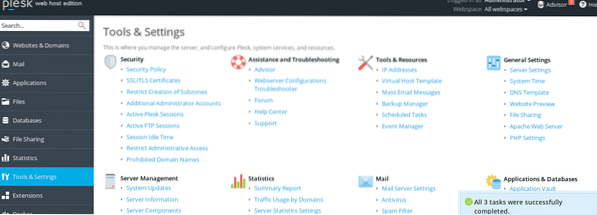
Klicka på förändra bredvid "certifikat för att säkra post”
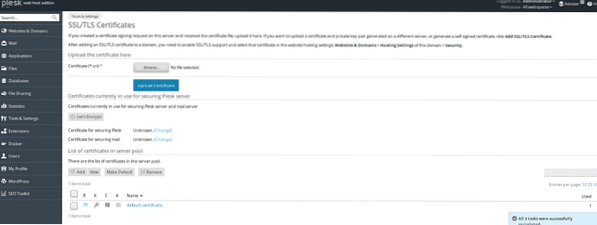
Välj det certifikat du vill använda och tryck på OK
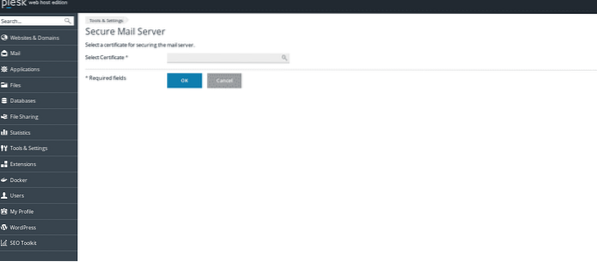
Ytterligare åtgärder:
Du kan ladda ner och installera följande verktyg
https: // www.plesk.com / extensions / virustotal-website-check /
Aktivera ModSecurity genom att klicka på Verktyg & inställningar> Brandvägg för webbapplikationer (ModSecurity)
Om du inte hittar det lägga till Modsecurity, klicka på Verktyg och inställningar> Uppdateringar och uppgraderingar, lägg till ett undantag för certifikatet om du blir ombedd.
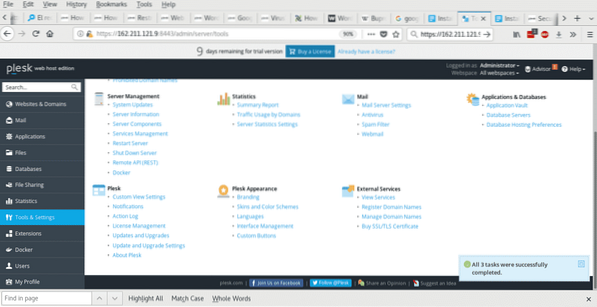
Bland de lägre alternativen hitta Lägg till / ta bort komponenter> webbhotell
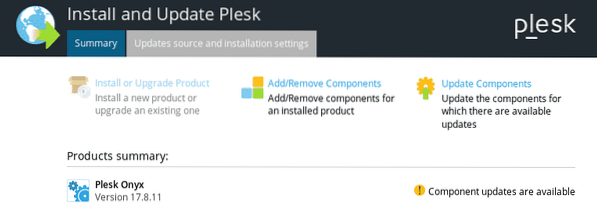
När ModSecurity har installerats, gå Verktyg och inställningar> Brandvägg för webbapplikationer (ModSecurity) och slå på brandväggen, välj skyddsnivå och spara inställningar.
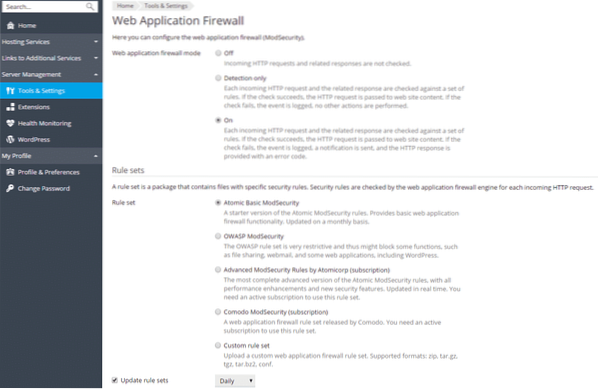
Slutsats
Plesk tillåter oss inte bara att enkelt hantera servrar och en mängd olika tjänster utan att göra det med en mycket professionell säkerhetsnivå utan att behöva vara en Linux-guru. Dess gränssnitt gör det möjligt för användaren att konfigurera certifikat, brandväggar, antivirus, autentiseringssystem och mer på ett mycket intuitivt sätt.
Jag hoppas att du hittade den här korta guiden för att ställa in en säker Plesk-installation användbar, fortsätt följa LinuxHint för nya artiklar och uppdateringar om Linux.
 Phenquestions
Phenquestions


